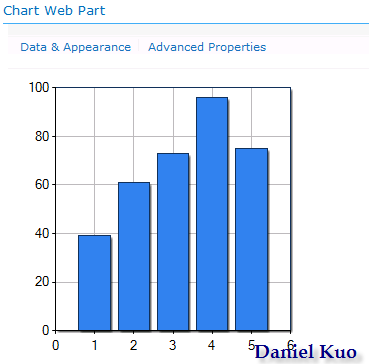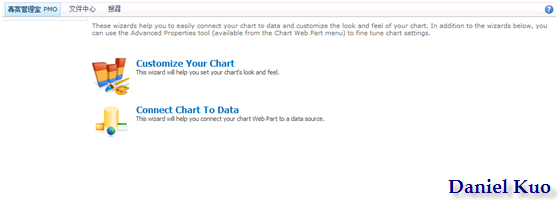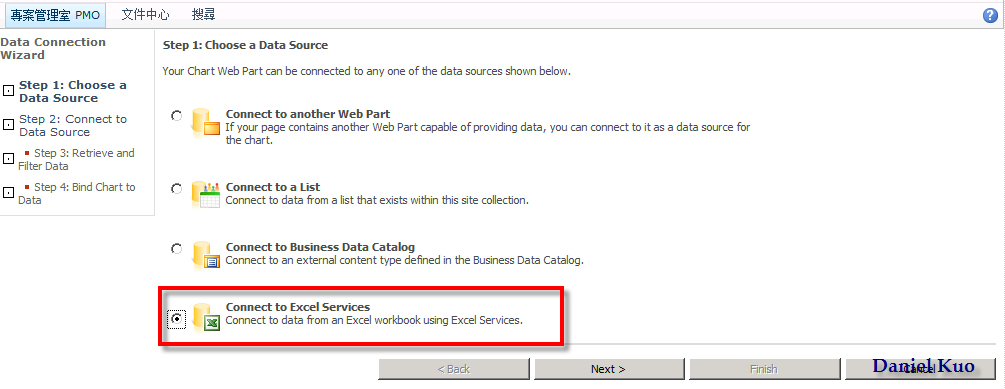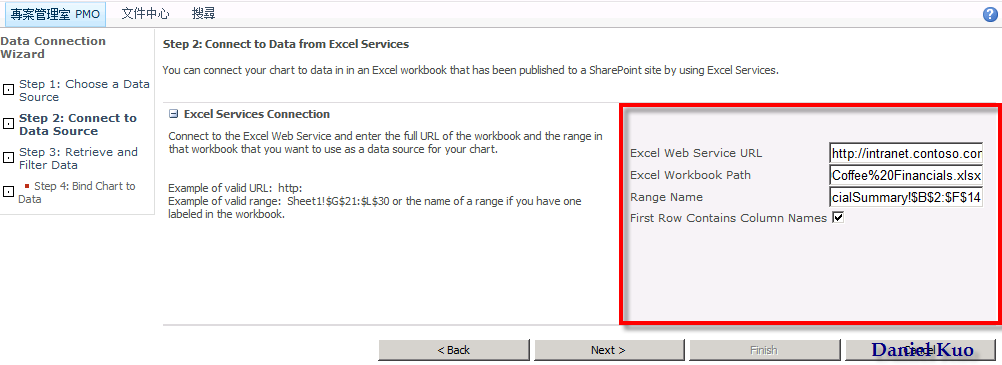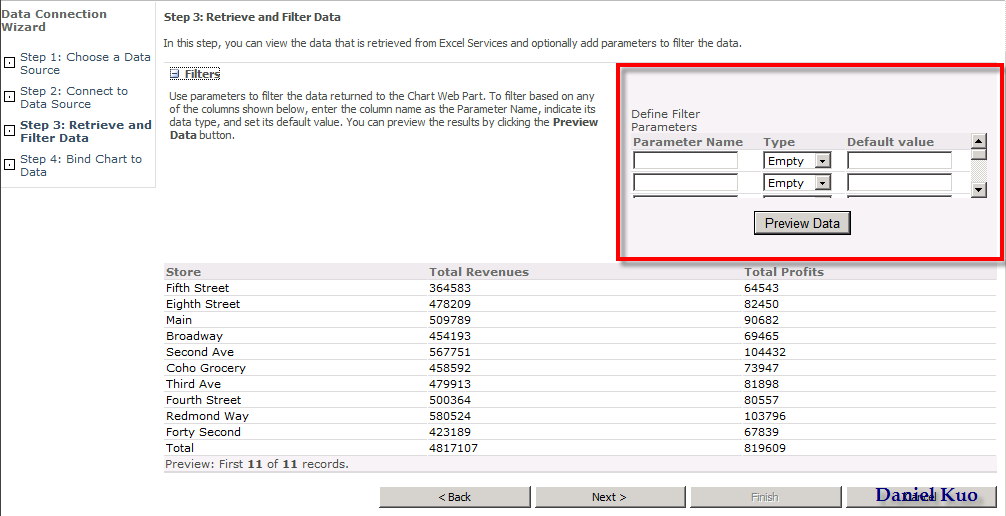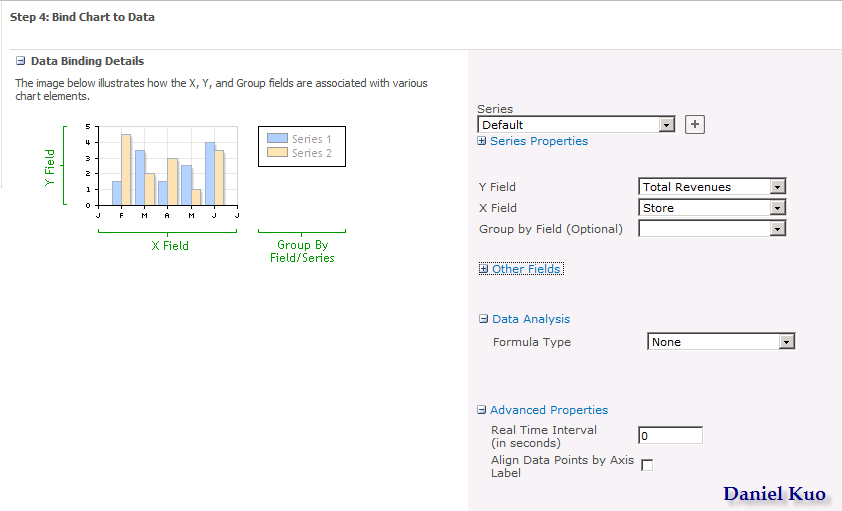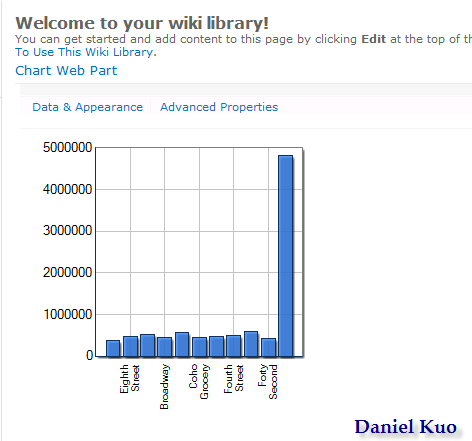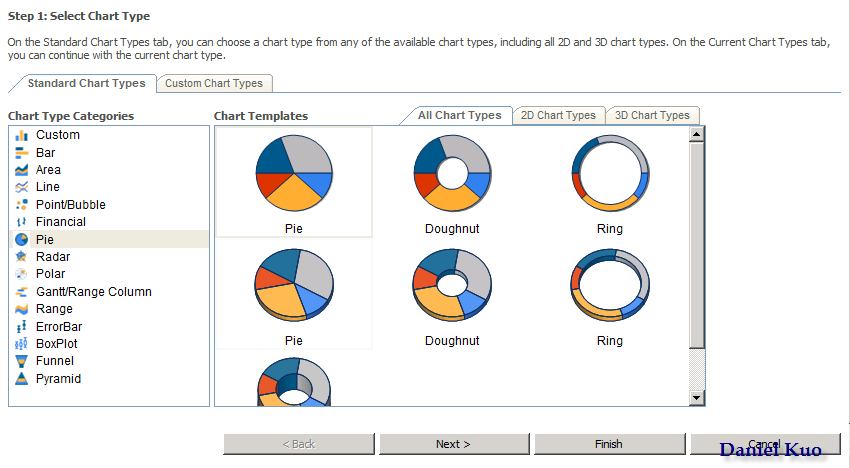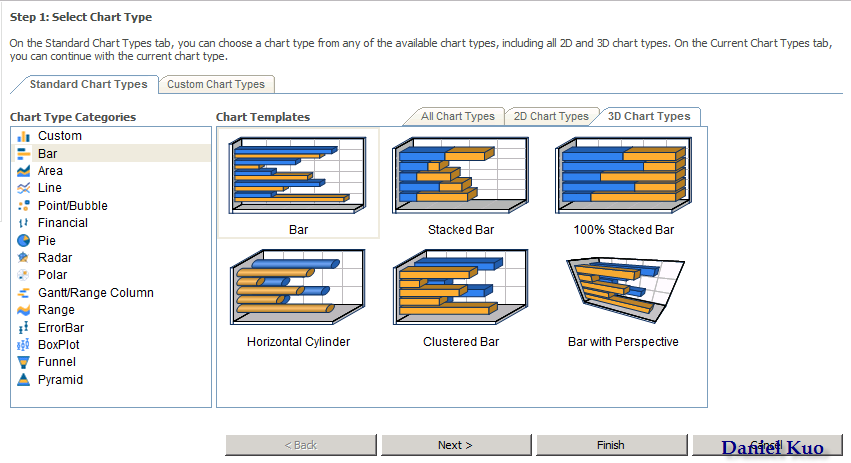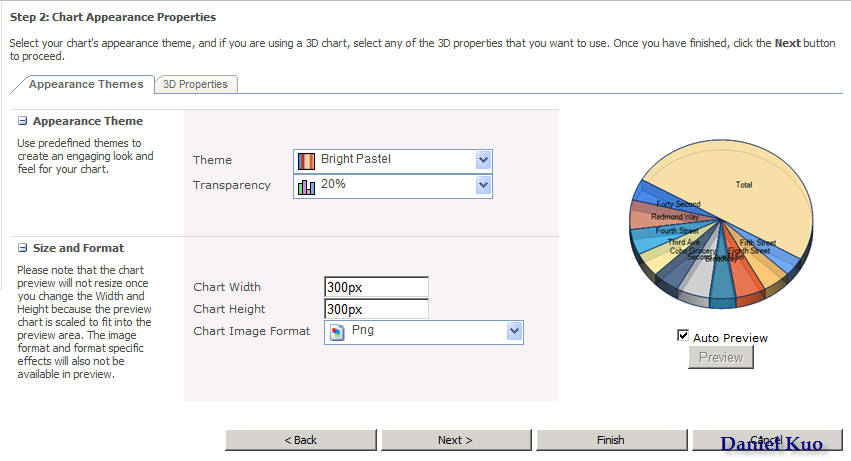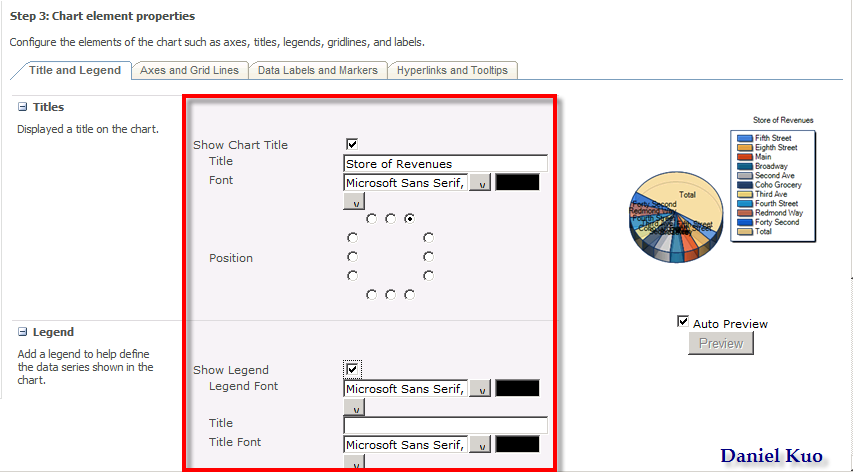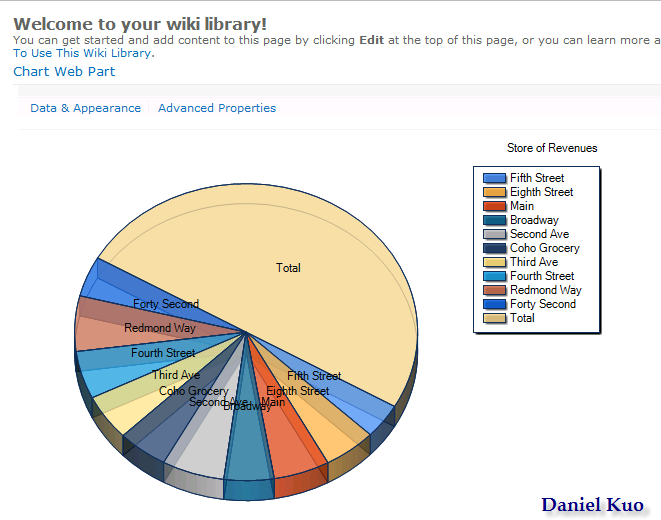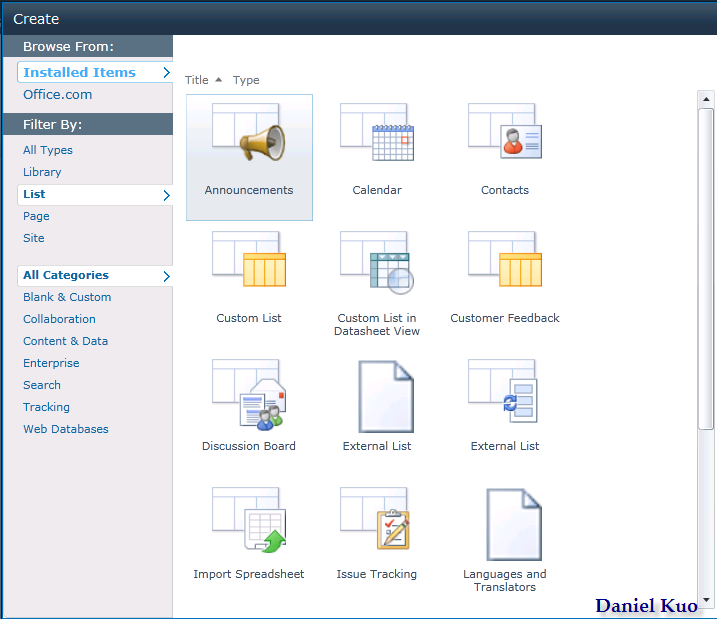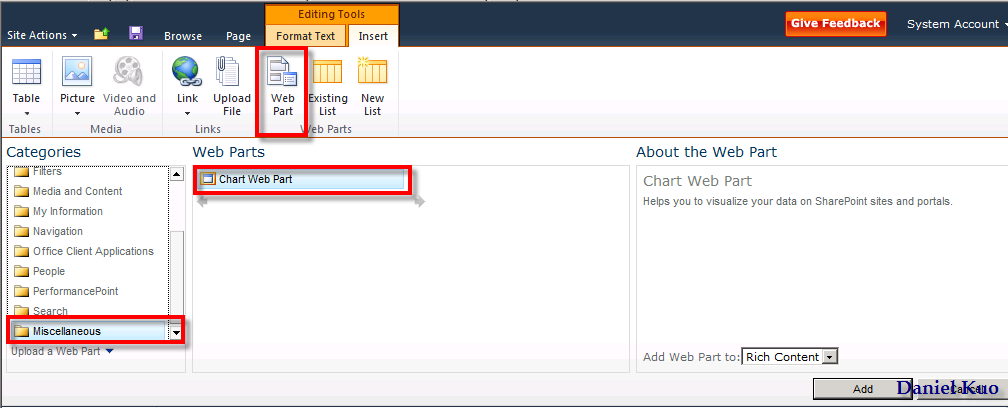摘要:[SharePoint 2010]SharePoint 2010 新的圖表Chart Web Part
在SharePoint 2010中,新增加了一個非常好用的圖表Web Part,我們可以通過它來製作豐富多樣的圖表,叫做Chart Web Part。
Chart web part圖表的資料來源有四種:另一個提供資料的Web Part、清單、BDC、Excel Service,且給我們提供了非常方便的資料來源設置介面;chart web part包含了多種圖表樣式,圓餅圖、柱狀圖、曲線圖、區域圖、3D等等,非常不錯。
再使用Chart Web Part 時,先確認Site Collection 裡面的 SharePoint Server Enterprise Site Collection features 要啟動
當加入進頁面後,會看到初始畫面的柱狀圖
接下設定chart web part 的資料來源,點選 ”資料和外觀” (Data&Appearance),進入設定頁面:
點選 “Connect Chart To Data”,選擇資料來源類型,這次我們選擇 “Connect to Excel Services”
設定資料的篩選過濾條件,接下來按下一步
接下來設定圖表的屬性,如X軸、Y軸,這裡我們分別選擇列表的Title和Value,其他還有圖表自動更新時間、連結欄位、圖表名稱等等,就不一一敘述,各位可親自動手設定。
回到首頁,一個初具規模的圖表就已經完成。
接下來我們來變換一個圖形樣板,還是進入 ”Data&Appearance” ,這次我們點選 “Customize Your Chart”:
這裡提供豐富多樣的圖形樣板,可以任你選擇一般圖形、2D圖形、3D圖形
點選好所要的圖形,接下來可以自已對圖形的大小、標題、圖例作調整,還有更多的屬性設定都可變更調整,按下下一步
按下Finish 可看到調整後的圖形畫面
除了 “Data & Appearance” 還可以進入”Advanced Properties” 做更進階的屬性設定
PS.在資料來源部分除了 Excel Service 還有 Web Part、清單、BDC 另外三種,在清單部分以清單做資料數據來源,而SharePoint 2010 也提供更多的清單範本。
利用Chart Web Part可以快速呈現資料圖表,比起 Excel Services 來的更便利。
接下來輸入 Excel 檔案位置以及資料範圍
Excel Workbooks Path is http://intranet.contoso.com/Shared%20Documents/Fourth%20Coffee%20Financials.xlsx
Range Name is FinancialSummary!$B$2:$D$14
接下我們以Excel 檔案為資料來源,在頁面上新增一個Web Part
然後從 Miscellaneous 裡新增 Chart Web Part